Imagine transformar su iPad en un quiosco magnético, atrayendo clientes con impresionantes imágenes y pantallas interactivas. Muestre sus productos, servicios o soluciones de una manera que despierte la curiosidad y fomente el compromiso.
Ya sea en su tienda minorista, en el vestíbulo de su oficina o en una animada cabina de conferencias, el elegante diseño y la interfaz intuitiva del iPad se convertirán en su vendedor silencioso. Su "atractivo atractivo" naturalmente llama la atención, lo que la convierte en la plataforma perfecta para convertir clientes potenciales en clientes leales.
¡Pero espera hay mas! Convierte tu iPad en una zona dedicada y libre de distracciones. Simplemente bloquéelo en una aplicación (su aplicación empresarial, por supuesto) para que los clientes puedan profundizar en sus ofertas sin desviarse. No más cambios accidentales de aplicaciones, ni siquiera preguntarse si están viendo la información correcta.
¿Listo para descubrir el poder de los quioscos interactivos? En este blog hemos explicado todo lo que necesita saber sobre cómo bloquear el iPad en modo quiosco.
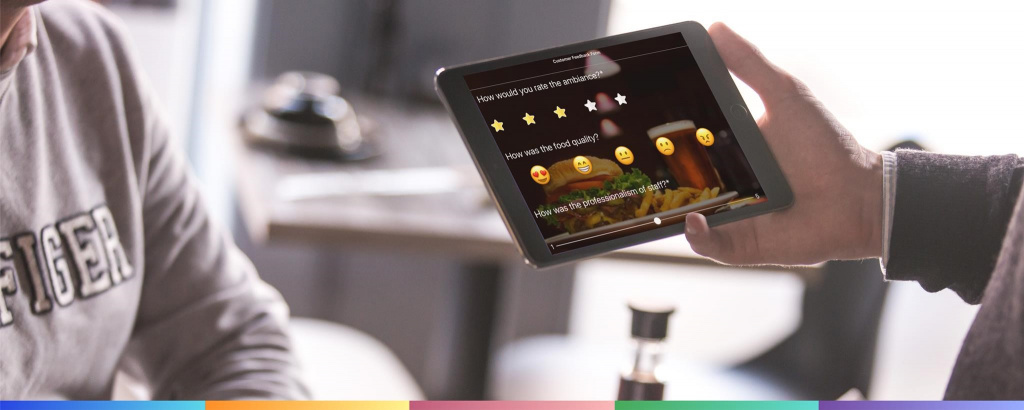
Sin embargo, no desea que sus clientes potenciales, ejecutivos o visitantes del stand manipulen sus dispositivos y la configuración, ya que es importante asegurarse de que los iPads de su empresa se utilicen para trabajar y no para otros fines no deseados. En otras palabras, cómo bloquear el iPad en una sola aplicación o en un modo de aplicación específico.
Por lo tanto, si se está preparando para usar su iPad en un entorno público y desea evitar el uso indebido del dispositivo, la configuración y los datos, el cambio de aplicaciones o limitar el acceso al hardware y software mientras se concentra solo en el contenido que desea mostrar a las personas. – ¡Has encontrado la información correcta!
Puede bloquear iPads sin problemas en el modo de aplicación única con Modo quiosco del iPad, que restringe el acceso del usuario a una única aplicación e implica algunos pasos realmente simples.
Al principio, asegúrese de estar trabajando con iPads administrados antes de aplicar esta función.
La guía paso a paso para bloquear el iPad en modo quiosco
Antes de empezar a usar su iPad como quiosco,
Paso 1 - Regístrate en Scalefusion para bloquear el iPad en una aplicación
Para usar el iPad modo kiosco función para bloqueo del iPad post-extracción modo de aplicación única, necesitas tener una cuenta Scalefusion.
Paso 2 - Configurar una cuenta APN
Permite que Scalefusion se conecte de forma remota a sus dispositivos. Este es un paso necesario para formar una confianza mutua entre Scalefusion y su cuenta de Apple.
Una vez que tenga su ID de Apple y esté listo con su cuenta de Scalefusion y los detalles de su cuenta de Apple,
necesitas -
- Descargue un CSR (un archivo) de Scalefusion
- Cargue el archivo descargado a la cuenta de Apple
- Descargue un archivo PEM que proporciona Apple
- Cargue el archivo PEM al panel de Scalefusion
Guía de video: mire el video a continuación para obtener un recorrido visual.
Paso 3 - Haga de un iPad un dispositivo supervisado usando AC2
Un dispositivo iOS supervisado le permite aplicar políticas estrictas y controlar más funciones en los dispositivos iOS. Para los dispositivos iOS de propiedad corporativa, es muy útil supervisar el dispositivo para que pueda obtener un control mejorado sobre el mismo.
Apple ha proporcionado un proceso para convertir cualquier dispositivo iOS en un dispositivo supervisado utilizando el software Apple Configurator2 (AC2).
Guía de video: mire el video a continuación para obtener un recorrido visual.
Paso 4 - Inscribir iPad usando un código QR
Registrar un dispositivo iPad mediante el código QR ayuda a simplificar el proceso de incorporación del dispositivo. Esta inscripción evita errores manuales con pasos que ahorran tiempo y un aprovisionamiento eficiente de dispositivos iOS.
Guía de video: vea el video para ver cómo registrar un dispositivo iOS.
Dispositivos iOS 12.1 y anteriores: si está utilizando un dispositivo con 12.1 y versiones anteriores, utilice el vídeo a continuación.
Dispositivos iOS 12.2 y superiores: si está utilizando un dispositivo con 12.2 y superiores, utilice el vídeo a continuación.
Paso 5: crear un perfil de dispositivo Apple
Una vez que inicie sesión en el panel de Scalefusion, que le resultará totalmente fácil de usar y comprender, debe seguir los siguientes pasos:
i) Elige CREAR NUEVO PERFIL.
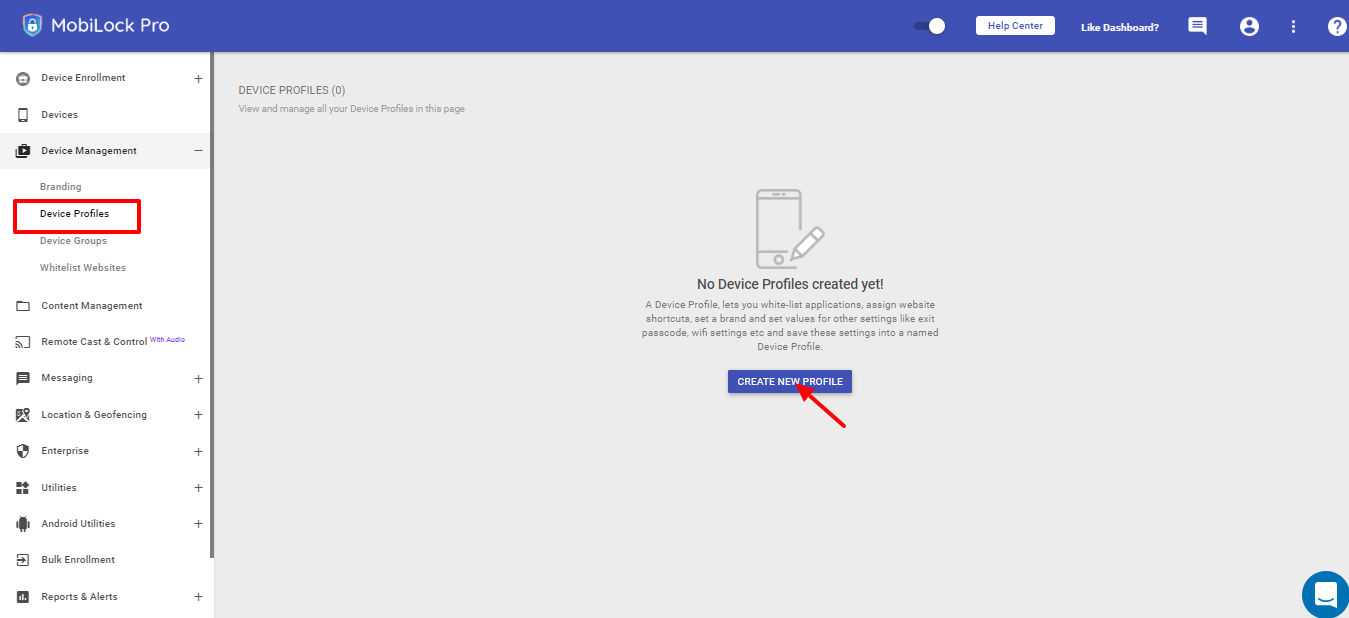
ii) Seleccione “manzana" para los dispositivos iOS, luego ingrese el nombre del perfil y luego presione enviar.
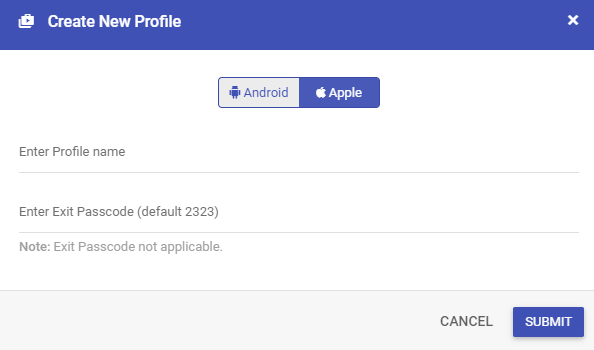
iii) Habilite la aplicación que desea ejecutar en sus iPads en modo de aplicación única/una en la sección Seleccionar aplicaciones
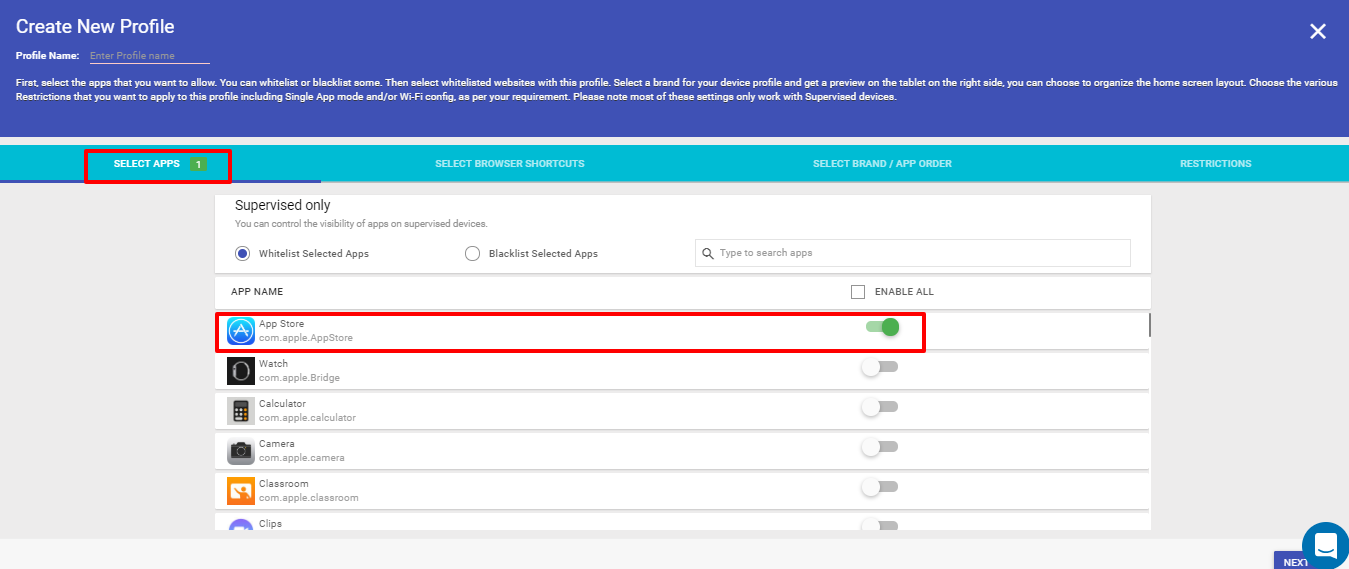
iv) Luego navegue hasta el RESTRICCIONES sección y haga clic en el MODO DE APLICACIÓN ÚNICA pestaña. Elija el modo de aplicación única como se muestra en la imagen de referencia
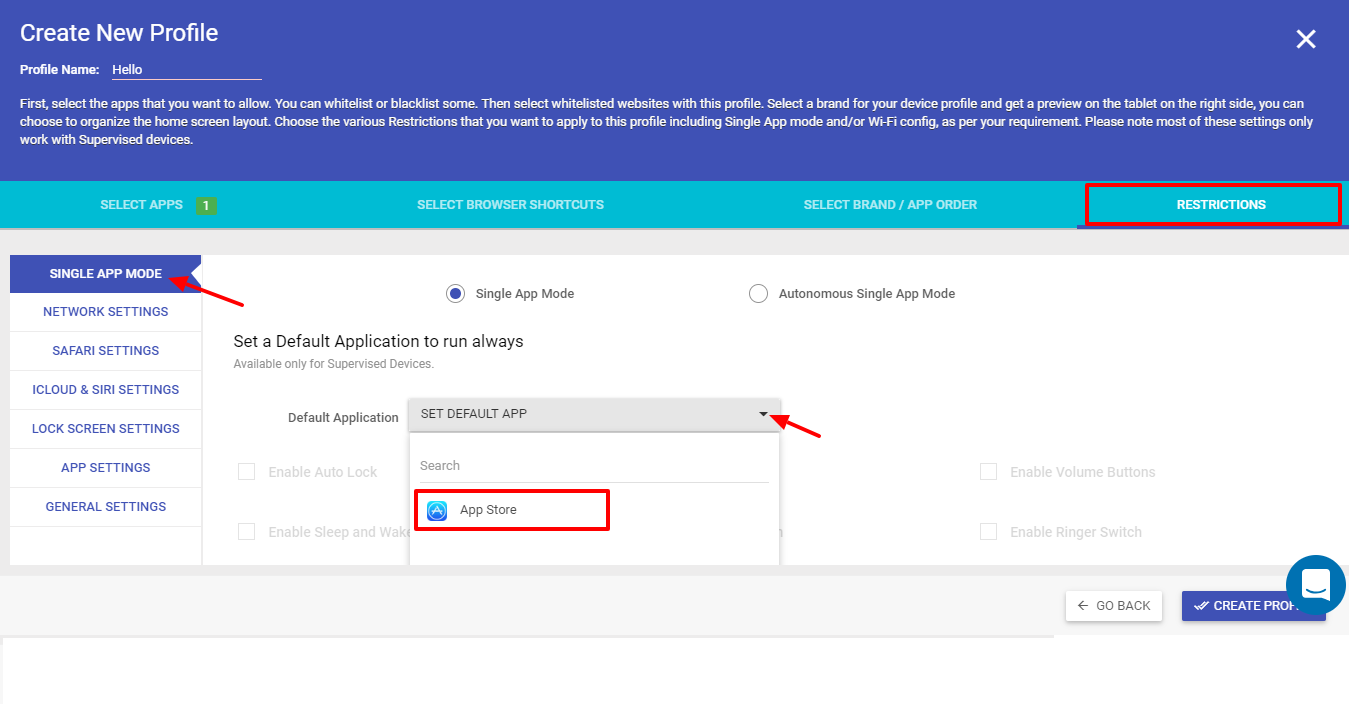
v) Seleccione la aplicación que desea configurar y la habilitada en el menú desplegable de aplicaciones predeterminadas. Cree un perfil o actualice el perfil para guardar la configuración.
Una vez que seleccione un perfil y guarde la configuración, se aplicará a todos sus iPads administrados, que ahora se ejecutarán en modo de aplicación única.
Ahora puedes bloquear con éxito las aplicaciones del iPad individualmente
Guía de video: mire el video a continuación para obtener un recorrido visual.
Hay varias otras configuraciones que se pueden controlar en el modo de aplicación única/una.
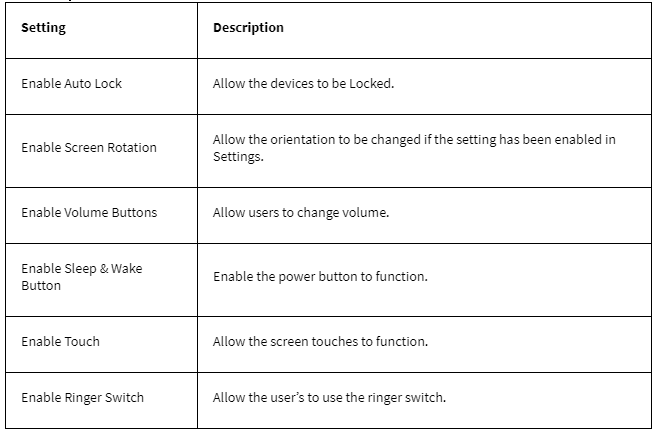
Fácil, ¿no? escalafusion como todo incluido Software de quiosco iOS hace que sea muy fácil Configura tu iPad en un único modo de aplicación, que promete total facilidad de uso y utilidad para los requisitos de su negocio.
Además, Scalefusion proporciona otras herramientas para monitorear, controlar y administrar de forma remota. asegura todos tus iPads en toda su organización, lo que brinda un claro impulso al rendimiento de su dispositivo, la productividad de los empleados y la eficiencia empresarial general.
Preguntas frecuentes
1. ¿Qué es el modo quiosco del iPad?
El modo quiosco del iPad restringe el iPad a una sola aplicación, ideal para presentaciones, exhibiciones públicas o entornos educativos.
2. ¿Cómo habilitar el modo quiosco del iPad?
Utilice el acceso guiado: Configuración > Accesibilidad > Acceso guiado > Activado. Establezca un código de acceso, abra la aplicación que desee y luego haga triple clic en el botón Inicio para activarla.
3. ¿Puedo bloquear áreas específicas de la pantalla?
Sí, en Acceso guiado, haga triple clic en Inicio, toque "Tocar" y luego encierre en un círculo las áreas para desactivar el tacto.
4. ¿Cómo salir del modo quiosco del iPad?
Haga triple clic en Inicio, ingrese su contraseña y luego toque "Finalizar acceso guiado".
